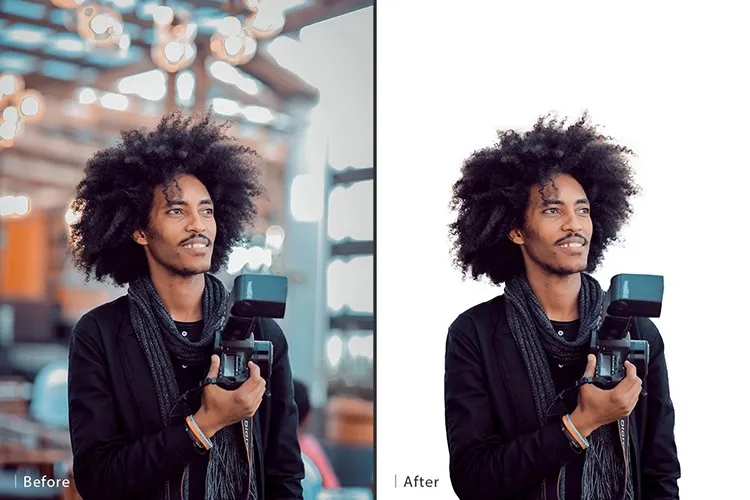Công cụ cắt ảnh trong photoshop tuy đơn giản nhưng lại rất mạnh mẽ và hữu ích. Đây là một trong những công cụ mà bất kỳ ai mới bước chân vào con đường design cũng cần phải biết rõ.
Trong bài này sẽ hướng dẫn bạn cách sử dụng công cụ cắt ảnh trong Photoshop.
Bạn đang đọc: Hướng dẫn cắt ảnh trong photoshop cho người mới trong một nốt nhạc
1. Cắt ảnh trong photoshop là gì?
Từ trước đến nay, cắt hình trong Photoshop vốn là một trong những tính năng được rất nhiều người ưa chuộng và sử dụng. Với phần mềm xử lý ảnh nổi tiếng này, bạn hoàn toàn có thể tách hoặc xóa một vật thể ra khỏi văn bản bằng máy tính, sau đó ghép vật khác vào để thay thế.
Thực tế, ít ai biết rằng có rất nhiều cách cắt ghép ảnh trong Photoshop. Mỗi người dùng khác nhau có thể tìm ra cho mình một phương pháp làm việc sao cho hiệu quả và nhanh nhất.

2. Vì sao nên cắt ảnh trong photoshop?
Hiện nay trên thị trường có rất nhiều phần mềm chỉnh sửa hình ảnh cũng như đồ họa khác nhau, nhưng công cụ cắt ghép ảnh trong Photoshop vẫn luôn được các designer tin tưởng và ưu tiên lựa chọn. Thực tế, phần mềm này ăn điểm vì những lý do sau:
- Giao diện chuyên nghiệp: So với nhiều phần mềm khác, Photoshop có thiết kế khá trực quan với toàn bộ công cụ được hiển thị rõ ràng.
- Độ chính xác cao: Công cụ cắt ảnh trong Photoshop đem đến kết quả tuyệt vời, độ chính xác cao hơn so với nhiều phần mềm khác.
- Xuất ra nhiều định dạng: Sau khi cách xóa hình trong Photoshop, người dùng có thể thoải mái xuất kết quả ra nhiều định dạng ảnh khác nhau, từ JPG, PNG cho đến GIF đều được.
Những lý do nói trên đã giúp công cụ Cắt ảnh trong Photoshop được ưa chuộng, thu hút nhiều người sử dụng.
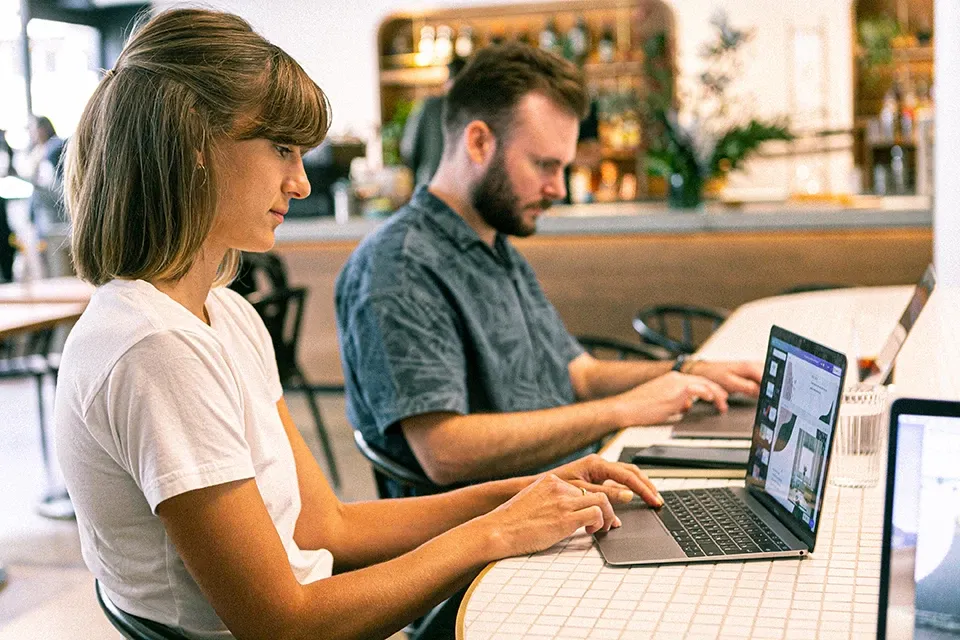
3. Hướng dẫn cắt ảnh trong Photoshop cơ bản
3.1. Cắt ảnh trong photoshop bằng công cụ Lasso
Với công cụ Lasso, việc cắt hình trong Photoshop trở nên đơn giản hơn bao giờ hết. Lợi ích của công cụ này là kết quả tự nhiên và sắc nét. Hơn nữa, cách làm cũng đơn giản nên phù hợp với bất kì nào mới nhập môn designer.
Cách ghép ảnh trong photoshop bằng Lasso có thể được thực hiện theo những bước sau:
Bước 1: Bạn mở hình ảnh muốn cắt, sau đó chọn công cụ Lasso Tool (phím tắt L).
Tìm hiểu thêm: iPhone 11 sạc nhanh bao nhiêu W? Những lưu ý bạn cần biết khi sạc pin iPhone 11
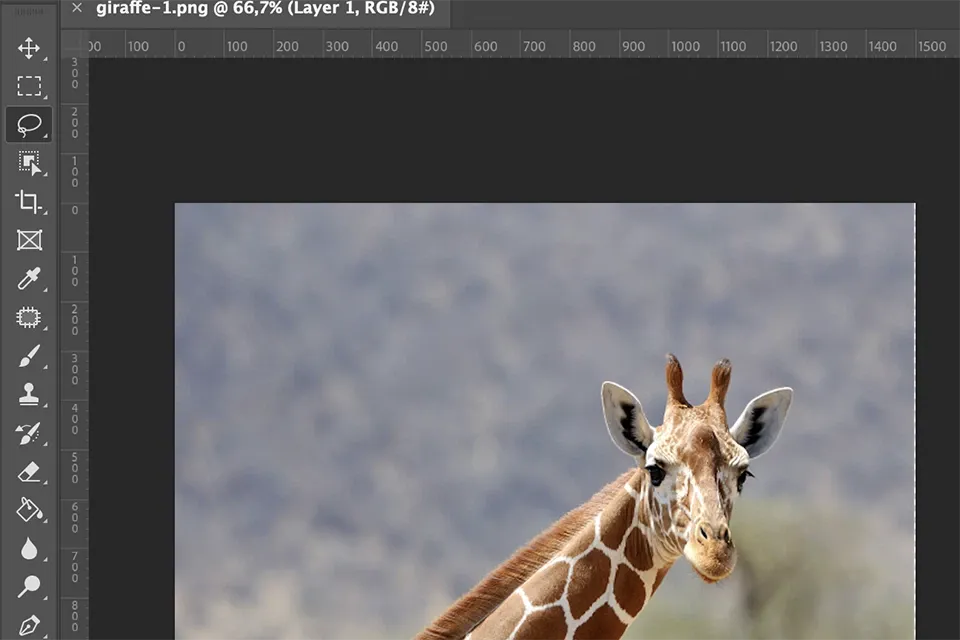
Bước 2: Nhấn giữ chuột, sau đó di chuyển và click chuột liên tục để chọn vùng hình ảnh mà bạn muốn cắt.
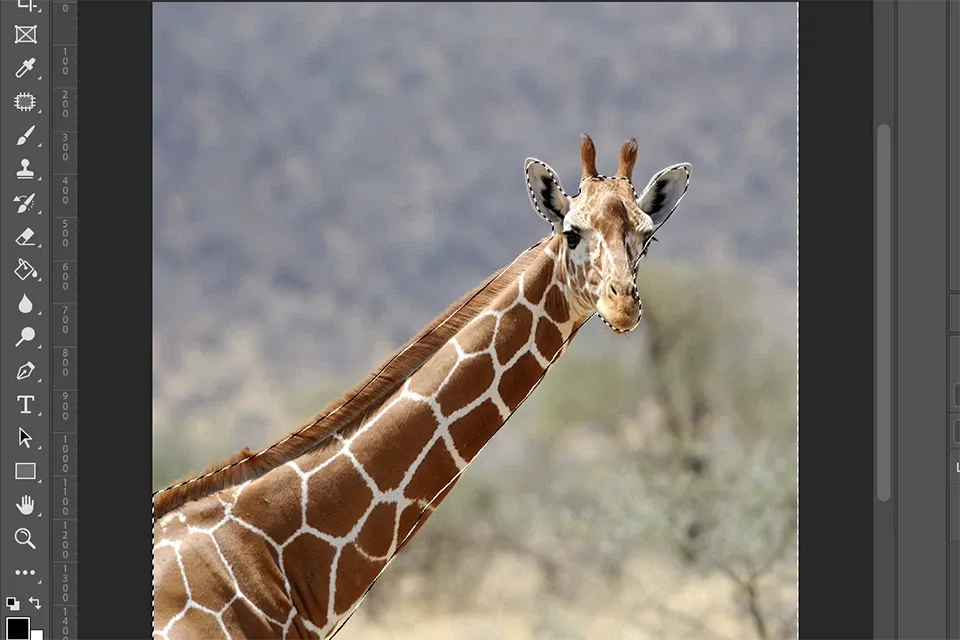
Bước 3: Nhất tổ hợp phim Ctrl + J. Lúc này, phần mềm Photoshop sẽ tạo ra một Layer mới dựa trên phần hình ảnh bạn đã chọn để cắt.
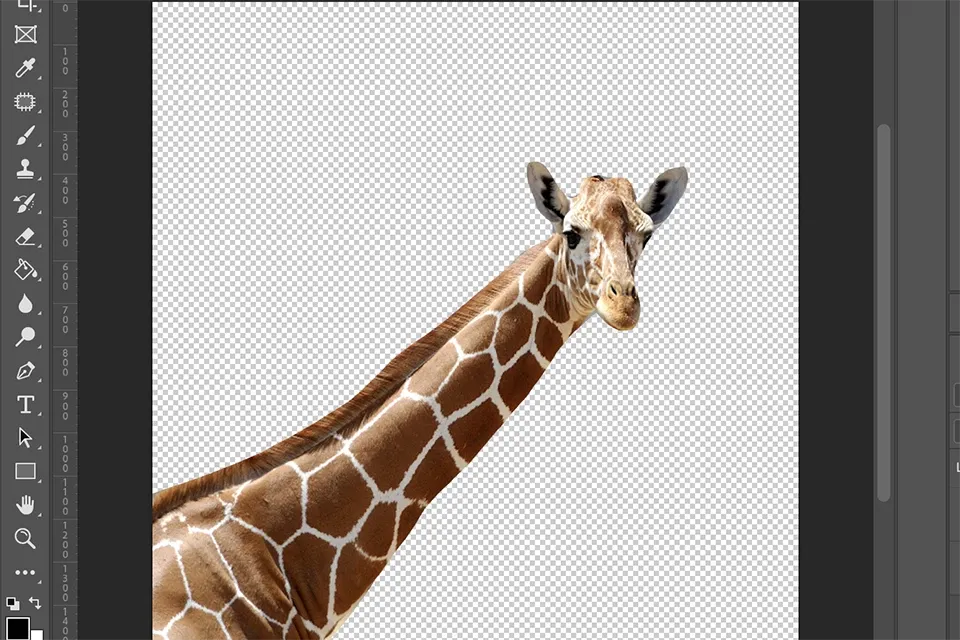
>>>>>Xem thêm: [Thủ thuật Android] Bảo vệ đôi mắt của bạn một cách toàn diện với Blue Light Filter
Trong layer này sẽ không có hình nền (Background). Do đó, bạn hoàn toàn có thể thực hiện các bước chèn ảnh trong photoshop hoặc sử dụng layer vừa tạo cho các mục đích khác nhau.
3.2. Cắt hình ảnh trong Photoshop bằng các công cụ khác
Ngoài công cụ Lasso Tool, bạn hoàn toàn có thể cắt ghép ảnh trong photoshop bằng các công cụ khác như:
- Polygonal Lasso Tool: Công cụ cắt hình trong Photoshop này phù hợp khi bạn cần cắt các đối tượng có đường viền đơn giản, chẳng hạn như đường thẳng. Khi đó, Polygonal Lasso sẽ phát huy hết công lực, cho bạn kết quả tối ưu nhất.
- Magnetic Lasso Tool: Bạn có thể chọn vùng cần cắt bằng cách nhấp chuột vào 1 điểm bất kỳ. Sau đó, bạn thả chuột và rê xung quanh đối tượng thì công cụ cũng sẽ tự động chọn đường viền vật thể, rất tiện lợi.
- Magic Wand Tool: Với công cụ này bạn dễ dàng chọn 1 vùng có cùng màu sắc chỉ bằng 1 click chuột. Trung bình chỉ mất 2 đến 3 giây là đã có được kết quả như ý muốn.
- Pen Tool: Đây được xem là công cụ tạo vùng chọn mạnh mẽ nhất, có khả năng chọn những vùng đối tượng có hình dạng phức tạp. Tuy nhiên, sử dụng công cụ Pen đòi hỏi tốn nhiều thời gian và công sức. Do đó, nó chỉ phù hợp với những người chuyên nghiệp, có kinh nghiệm sử dụng lâu năm.
Nhìn chung công cụ cắt ảnh trong photoshop rất đơn giản và dễ dùng. Ngoài ra, các bạn có thể tham khảo thêm cách xóa hình trong photoshop, cách ghép ảnh trong photoshop, chèn ảnh trong photoshop cũng rất thú vị và hữu dụng. Hy vọng thủ thuật này sẽ giúp ích cho công việc của bạn!
Xem thêm:
Sự khác nhau giữa Lightroom và Photoshop mà bạn cần biết
Lưu ngày cách làm nét ảnh trong Photoshop dễ như ăn kẹo
Cách tăng độ phân giải hình ảnh bằng Photoshop một cách dễ dàng